Comment rendre Android plus rapide: qu'est-ce qui fonctionne et qu'est-ce qui ne fonctionne pas
Added 2018-08-01
Nous souhaitons tous que nos téléphones soient juste un peu plus rapides. Qu'il s'agisse d'un appareil d'il y a trois ans ou d'un des meilleurs nouveaux téléphones Android, c'est la même chose: plus de vitesse, c'est toujours mieux.
Les idées ne manquent pas pour accélérer votre appareil Android. Malheureusement, tous ne fonctionnent pas.
La bonne nouvelle est que nous les avons tous testés pour vous. Lisez la suite pour savoir comment accélérer votre téléphone et ce que vous devriez éviter de faire.
Comment accélérer Android: Conseils de base
Les applications et les paramètres par défaut sur Android ne sont pas toujours les meilleurs si la vitesse est votre priorité. Effectuer quelques modifications tout en préservant l’encombrement de votre téléphone peut en améliorer les performances.
1. Nettoyez votre écran d'accueil

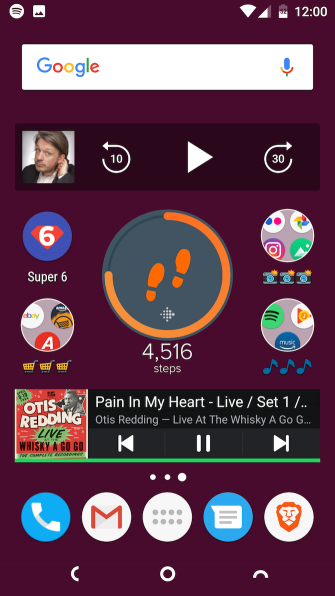
Si votre téléphone est doté d'un processeur plus lent ou si sa mémoire RAM est faible, le maintien d'un écran d'accueil simplifié peut contribuer à l'accélérer. Le fond d'écran animé et les widgets utilisent des ressources, qui peuvent même continuer à se mettre à jour en arrière-plan.
Vous remarquerez probablement que leur impact aura une incidence sur l'affichage redessiné de l'écran d'accueil. Lorsque vous vous écartez d'une application exigeant beaucoup de RAM, telle que Chrome, un écran d'accueil complètement vide s'affiche et vous devez attendre quelques secondes. pendant que vos icônes, widgets et papiers peints sont tous rechargés. Gardez vos écrans d'accueil propres pour éviter cela.
2. Utilisez un lanceur différent
Le lanceur par défaut de votre téléphone est généralement conçu pour présenter les meilleures fonctionnalités de votre appareil. En conséquence, ce n’est pas toujours le plus rapide ni le plus efficace.
3. Changer de navigateur
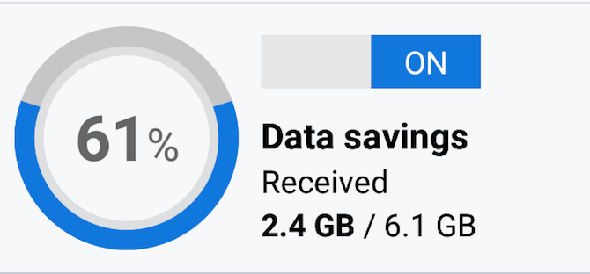
Le navigateur Web par défaut sur Android est Chrome. Il s’agit d’une application assez lourde en ressources. Vous pouvez l’améliorer de plusieurs manières, mais une meilleure solution consiste à passer à un navigateur totalement différent.
Certains tests de référence ont montré Macareux comme le navigateur Android le plus rapide. Si vous préférez quelque chose de plus similaire à Chrome, alors jetez un oeil à Opéra . Sa fonctionnalité de compression de données peut aider les pages à se charger beaucoup plus rapidement.
4. Désinstallez les mauvaises applications
Les mauvaises applications sont souvent responsables du ralentissement de votre téléphone. Ce ne sont pas toujours des applications obscures, certains des plus grands noms sont des coupables.
5. Supprimer le logiciel antivirus
6. Arrêter la synchronisation automatique des applications
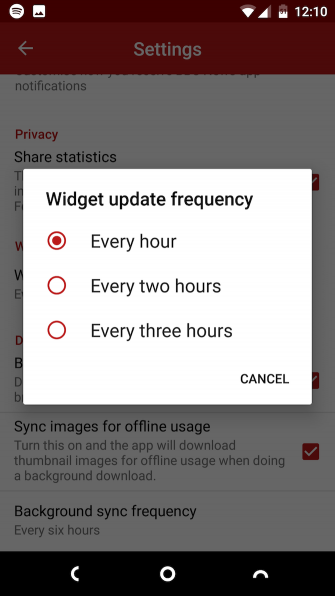
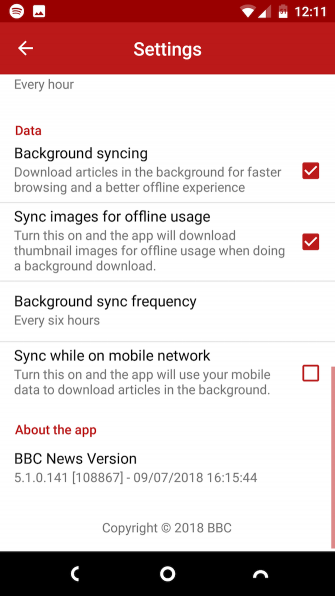
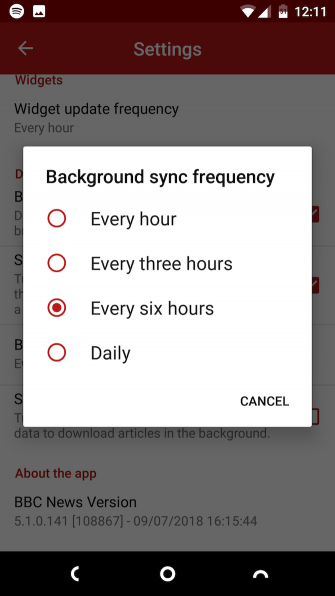
Les réseaux sociaux, les actualités, la météo et de nombreuses autres catégories d'applications sont configurés pour se synchroniser automatiquement. Par défaut, ils se connectent toutes les 15 minutes. Avec trop d'applications installées, votre téléphone craquera bientôt sous leur poids.
Vérifiez les horaires de synchronisation de toutes vos applications et définissez un horaire plus long toutes les quelques heures ou une fois par jour. Vous pouvez également désactiver la synchronisation et les mettre à jour manuellement.
7. Vérifier et installer les mises à jour
La même chose vaut pour les applications. Activez les mises à jour automatiques dans le Play Store pour vous assurer de recevoir les dernières mises à jour dès que des bogues épuisant, épuisant la batterie d’une application, seront corrigés. Aller à Paramètres> Mise à jour automatique des applications pour le mettre en place.
8. Redémarrez régulièrement
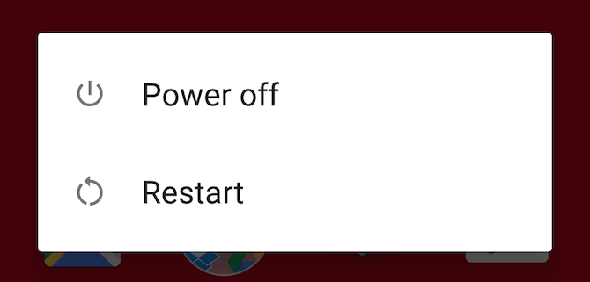
Enfin, le meilleur moyen d’accorder Android est de le redémarrer régulièrement. Cela aide à maintenir le système d'exploitation en douceur.
Vous n’avez pas à le faire tous les jours, mais un redémarrage occasionnel fera des merveilles, surtout si votre téléphone devient particulièrement lent ou commence à chauffer plus que d'habitude.
Comment accélérer Android: Conseils avancés
9. Accélérer les animations
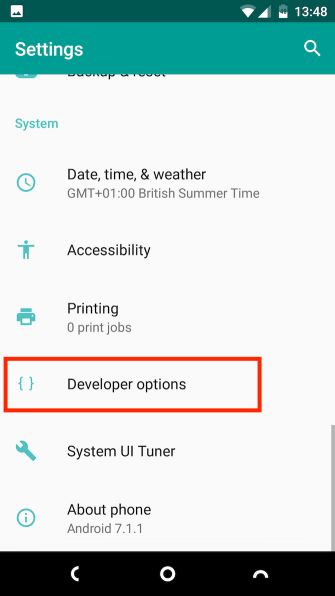
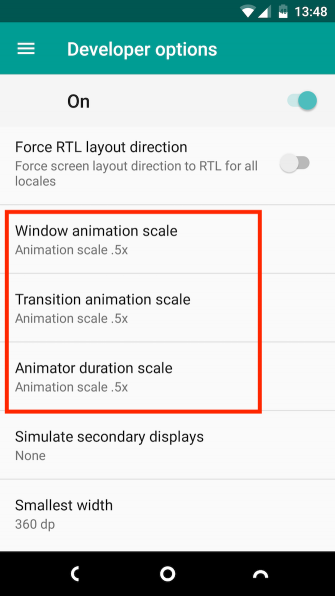
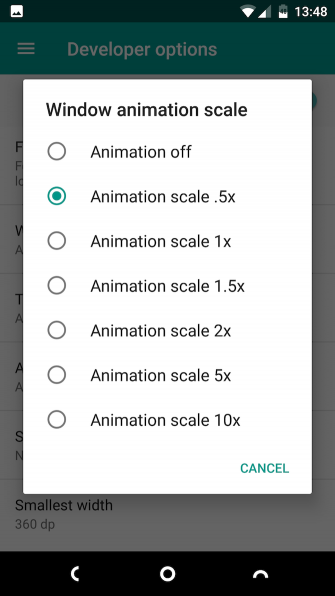
Android regorge d'animations et de transitions qui donnent au système d'exploitation un aspect élégant et amusant à utiliser. Un paramètre caché vous permet de contrôler la vitesse de ces animations. En retour, cela améliore la vitesse (ou du moins la vitesse perçue) de votre téléphone.
Aller à Paramètres> Options de développeur ( Paramètres> Système> Options de développeur sur Android Oreo et versions ultérieures) et Échelle d'animation de fenêtre , Échelle d'animation de transition , et Échelle de durée de l'animateur à .5x . Cela réduit de moitié la durée des animations (vous pouvez les désactiver entièrement si vous le souhaitez, mais cela a l'air choquant).
Si vous ne pouvez pas voir Options de développeur , vous devrez d'abord l'activer. Aller à Paramètres> A propos du téléphone ( Paramètres> Système> A propos du téléphone sur Android Oreo et plus récent) et appuyez sur Numéro de construction sept fois pour faire apparaître l'option.
10. Essayez une ROM différente
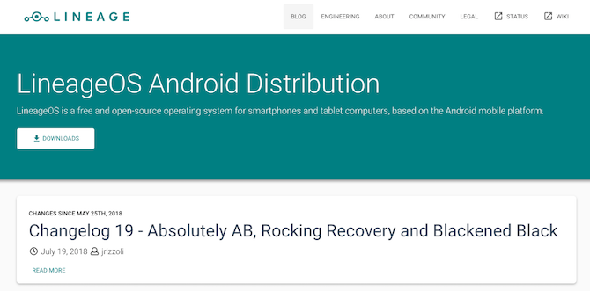
Une ROM personnalisée contient une version complète du système d'exploitation Android et remplace tous les logiciels fournis pré-installés sur votre téléphone. Les ROM peuvent avoir une apparence différente, des fonctionnalités supplémentaires ou être optimisées pour la performance.
Installation d'une ROM personnalisée C'est une bonne idée si le logiciel de stock sur votre téléphone n'est pas génial. De nombreux fabricants fournissent à leurs appareils des applications et des fonctionnalités supplémentaires qui les rendent gonflés, buggés et lents. Le remplacer par une ROM sans fioritures, comme LineageOS peut vous donner un coup de pouce instantané de vitesse.
11. Flash un noyau personnalisé
Certains proposent même des paramètres par application pour que le périphérique fonctionne à plein régime lors de la lecture d'un jeu en particulier, et redevienne normal dès que vous le quittez.
12. Contrôle des applications en arrière-plan avec Greenify
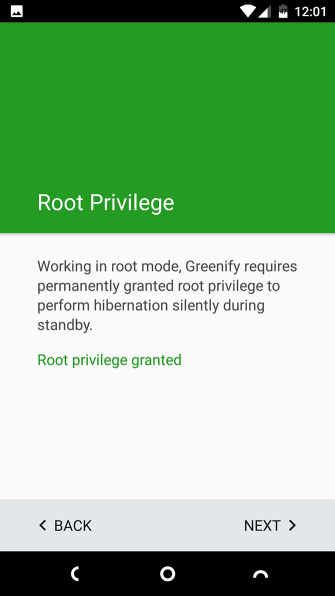
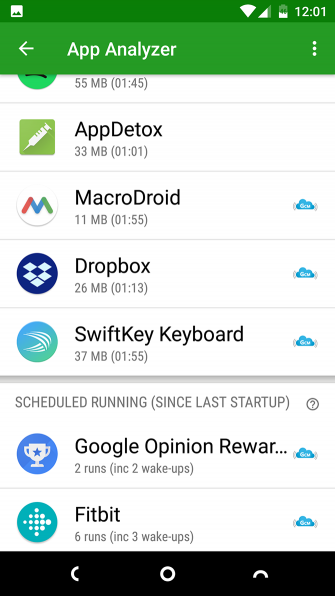
Les tueurs de tâches n'accélèrent pas votre téléphone, comme nous le verrons bientôt. L'application Greenify sonne comme un tueur de tâches - il empêche les applications de s'exécuter en arrière-plan - mais il y a une différence subtile.
Greenify s'exécute au niveau du système pour non seulement fermer les applications, mais également les empêcher de s'exécuter jusqu'à ce que vous en ayez besoin. Cela signifie également que cela empêche les applications de se synchroniser automatiquement et les empêche de se charger lorsque vous démarrez votre téléphone.
C’est moins utile sur Android Oreo et les versions ultérieures, en raison des améliorations apportées à la gestion des ressources par ces systèmes d’exploitation. Mais sur les appareils plus anciens, Greenfiy est l’une des meilleures raisons de s’enraciner.
Comment accélérer Android: ce qui ne fonctionne pas
En plus des astuces qui fonctionnent, il existe quelques techniques courantes d’accélération de la vitesse qui ne fonctionnent pas. Méfiez-vous de toute application qui fait de grandes déclarations sur la façon dont elle peut accélérer votre téléphone.
1. tueurs de tâches
Un tueur de tâches ferme les applications en arrière-plan pour libérer de la RAM. Cela fonctionne sur l’idée que la RAM libre améliore les performances, mais ce n’est pas vrai. Android est conçu pour conserver les applications dans la RAM afin de pouvoir les restaurer rapidement. Il ferme intelligemment les applications à chaque fois qu'il est nécessaire de libérer des ressources supplémentaires.
Plus important encore, certains processus d'application redémarrent dès qu'ils sont supprimés, car ils doivent s'exécuter en arrière-plan. Cet arrêt et ce démarrage constants ralentiront votre téléphone beaucoup plus que si vous laissez simplement Android faire son travail.
2. Fermeture d'applications
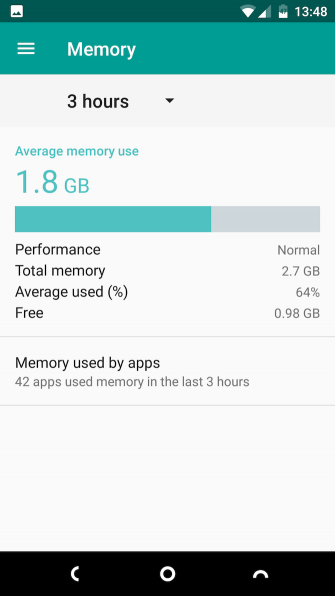
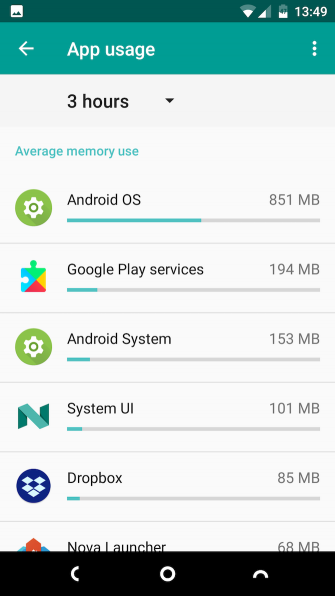

Pour la même raison, il n’est pas nécessaire de s’inquiéter de la fermeture manuelle des applications. Encore une fois, Android gère cela automatiquement. Si Android doit libérer des ressources, il ferme toutes les applications que vous n’avez pas utilisées depuis longtemps.
Sinon, laissez-les tranquilles. Les garder en mémoire n'aura que peu d'effet sur les performances ou la durée de vie de la batterie. Mieux encore, cela accélère le chargement de vos applications la prochaine fois que vous en aurez besoin.
3. Utilisation de Speed Boosters ou Defragmenters
Bien que nous essayions d'éviter les généralisations, il est prudent de dire que vous devriez éviter toute application non root qui promet d'améliorer les performances de votre téléphone. Cela inclut les boosters de RAM, les cartes de vitesse SD et tout ce que vous pouvez trouver sur le Play Store.
Elles fonctionnent rarement, sont souvent remplies d’annonces très intrusives et peuvent même ralentir votre téléphone.
Également, ne pas utiliser les applications de défragmentation pour Android . Votre téléphone n’a pas besoin de défragmenter. Il utilise une mémoire flash et n’est pas affecté par la fragmentation. Tous les défragmenteurs de téléphone sur Google Play ne feront pas fonctionner votre téléphone plus rapidement. Au mieux, ils n’auront aucun effet; au pire, il peut s'agir d'applications frauduleuses.





